
تكوين إعدادات IPSec
إن أمان بروتوكول الإنترنت (IPSec أو IPsec) عبارة عن مجموعة بروتوكولات مخصصة لتشفير البيانات المنقولة عبر أية شبكة بما في ذلك شبكات الإنترنت. إذا كان بروتوكول TLS لا يقوم بتشفير سوى البيانات المستخدمة في تطبيق معين، مثل متصفح ويب أو تطبيق بريد إلكتروني، فإن اتصال IPSec يقوم بتشفير جميع (أو كل حمولات) حزم IP، مما يوفر نظام أمان أكثر تنوعًا في الاستخدامات. تعمل مجموعة IPSec للجهاز في وضع النقل، الذي يتم تشفير حمولة حزم IP به. وبفضل هذه الميزة، يمكن للجهاز الاتصال مباشرة بأي جهاز كمبيوتر متصل بنفس الشبكة الخاصة الظاهرية (VPN). اضبط التكوين الضروري على الكمبيوتر قبل تكوين الجهاز.

 |
استخدام IPSec مع عامل تصفية عناوين IPيتم تطبيق إعدادات IPSec قبل إعدادات عامل تصفية عناوين IP أثناء استلام الحزمة بينما يتم تطبيق إعدادات عنوان IP قبل إعدادات IPSec أثناء إرسال الحزمة. تحديد عناوين IP لقواعد جدار الحماية |
تسجيل سياسات الأمان
لاستخدام IPSec في الاتصال المشفر، فإنه يتعين عليك تسجيل سياسات الأمان (SP) قبل تمكين إعدادات (تمكين اتصال IPSec). تتكون أي سياسة أمان من مجموعة من الإعدادات الموضحة أدناه. يمكنك تسجيل سياسات متعددة وفقًا لمجموعة مكونة من عنوان IP ورقم المنفذ. بعد تسجيل السياسات، حدد الترتيب الذي سيتم تطبيقها على أساسه.
المحدد
يعرّف المحدد شروط حزم IP لتطبيق اتصال IPSec. وتشمل الشروط القابلة للتحديد عناوين IP وأرقام المنافذ بالجهاز والأجهزة المراد الاتصال بها.
IKE
يقوم IKE بضبط IKEv1 المُستخدم لبروتوكول تبادل المفاتيح. لاحظ أن الإرشادات تختلف وفقًا لطريقة المصادقة المحددة.
[Pre-Shared Key Method]
تمكن مشاركة مفتاح يتكون حروف أبجدية رقمية مع أجهزة أخرى. قم بتمكين TLS لRemote UI (واجهة المستخدم عن بعد) مقدمًا (استخدام TLS للاتصالات المشفرة).
تمكن مشاركة مفتاح يتكون حروف أبجدية رقمية مع أجهزة أخرى. قم بتمكين TLS لRemote UI (واجهة المستخدم عن بعد) مقدمًا (استخدام TLS للاتصالات المشفرة).
[Digital Signature Method]
يقوم كل من الجهاز والأجهزة الأخرى بمصادقة بعضها البعض من خلال التحقق المتبادل من توقيعاتها الرقمية. قم بتجهيز زوج مفاتيح للاستخدام (استخدام أزواج المفاتيح والشهادات الرقمية الصادرة عن المرجع المصدق CA).
يقوم كل من الجهاز والأجهزة الأخرى بمصادقة بعضها البعض من خلال التحقق المتبادل من توقيعاتها الرقمية. قم بتجهيز زوج مفاتيح للاستخدام (استخدام أزواج المفاتيح والشهادات الرقمية الصادرة عن المرجع المصدق CA).
تعيين بروتوكولات وخيارات
حدد الإعدادات الخاصة بالبروتوكولين ESP وAH، التي تُضاف إلى الحزم أثناء اتصال IPSec. ويمكن استخدام البروتوكولين ESP وAH في الوقت نفسه. كما يمكنك أيضًا تحديد ما إذا كنت ستقوم بتمكين ميزة PFS لتحقيق أمان أكثر إحكامًا.
1
ابدأ تشغيل Remote UI (واجهة المستخدم عن بعد) وقم بتسجيل الدخول في وضع الإدارة. بدء تشغيل Remote UI (واجهة المستخدم البعيدة)
2
انقر فوق [Settings/Registration].
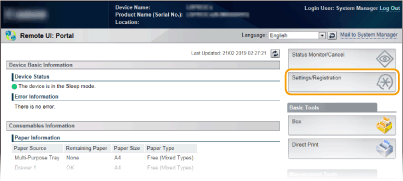
3
انقر فوق [Security]  [IPSec Settings].
[IPSec Settings].
 [IPSec Settings].
[IPSec Settings].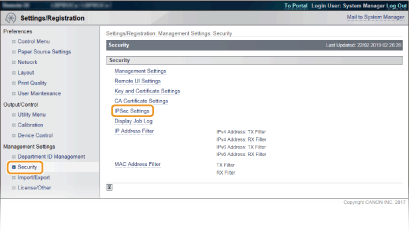
4
انقر فوق [IPSec Policy List].
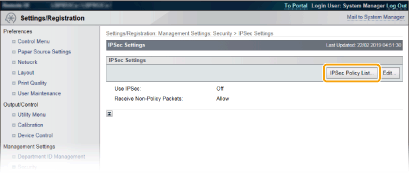
5
انقر فوق [Register IPSec Policy].
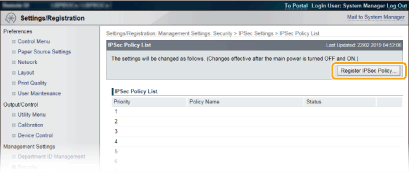
6
أدخل اسم سياسة في [Policy Name]، وحدد خانة الاختيار [Enable Policy].
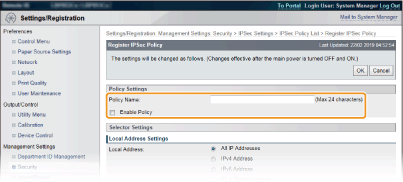
[Policy Name]
أدخل حروفًا أبجدية ورقمية للاسم الذي تريد استخدامه لتعريف السياسة.
أدخل حروفًا أبجدية ورقمية للاسم الذي تريد استخدامه لتعريف السياسة.
[Enable Policy]
حدد خانة الاختيار لتمكين السياسة. قم بإلغاء تحديد خانة الاختيار عند عدم استخدام السياسة.
حدد خانة الاختيار لتمكين السياسة. قم بإلغاء تحديد خانة الاختيار عند عدم استخدام السياسة.
7
حدد إعدادات المحدد.
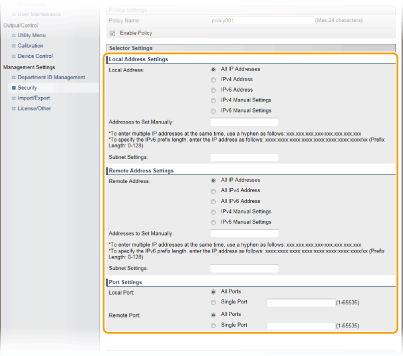
[Local Address]
حدد نوع عنوان IP الخاص بالجهاز لتطبيقه على السياسة من القائمة التالية.
حدد نوع عنوان IP الخاص بالجهاز لتطبيقه على السياسة من القائمة التالية.
[All IP Addresses] | حدد هذا الخيار لاستخدام IPSec لجميع الحزم. |
[IPv4 Address] | قم باختياره لاستعمال IPSec لجميع حزم IP التي تم إرسالها إلى أو استقبالها من عنوان IPv4 الخاص بالجهاز. |
[IPv6 Address] | قم باختياره لاستعمال IPSec لجميع حزم IP التي تم إرسالها إلى أو استقبالها من أحد عناوين IPv6 الخاصة بالجهاز. |
[IPv4 Manual Settings] | حدد هذا الخيار لتحديد عنوان IPv4 واحد أو مجموعة من عناوين IPv4 لتطبيق IPSec. أدخل عنوان IPv4 (أو النطاق) في مربع النص [Addresses to Set Manually]. |
[IPv6 Manual Settings] | حدد هذا الخيار لتحديد عنوان IPv6 واحد أو مجموعة من عناوين IPv6 لتطبيق IPSec. أدخل عنوان IPv6 (أو النطاق) في مربع النص [Addresses to Set Manually]. |
[Addresses to Set Manually]
إذا تم تحديد [IPv4 Manual Settings] أو [IPv6 Manual Settings] من أجل [Local Address], فأدخل عنوان IP لتطبيق السياسة.
إذا تم تحديد [IPv4 Manual Settings] أو [IPv6 Manual Settings] من أجل [Local Address], فأدخل عنوان IP لتطبيق السياسة.
[Subnet Settings]
عند تحديد عناوين IPv4 يدويًا، يمكنك إظهار النطاق باستخدام قناع الشبكة الفرعية. أدخل قناع الشبكة الفرعية باستخدام نقاط التوقف لتحديد الأرقام (مثال:"255.255.255.240").
عند تحديد عناوين IPv4 يدويًا، يمكنك إظهار النطاق باستخدام قناع الشبكة الفرعية. أدخل قناع الشبكة الفرعية باستخدام نقاط التوقف لتحديد الأرقام (مثال:"255.255.255.240").
[Remote Address]
حدد نوع عنوان IP الخاص بالأجهزة الأخرى لتطبيقه على السياسة من القائمة الموضحة أدناه.
حدد نوع عنوان IP الخاص بالأجهزة الأخرى لتطبيقه على السياسة من القائمة الموضحة أدناه.
[All IP Addresses] | حدد هذا الخيار لاستخدام IPSec لجميع الحزم. |
[All IPv4 Address] | قم باختياره لاستعمال IPSec لجميع حزم IP التي تم إرسالها إلى أحد عناوين IPv4 أو استلامها منه. |
[All IPv6 Address] | قم باختياره لاستعمال IPSec لجميع حزم IP التي تم إرسالها إلى أحد عناوين IPv6 أو استلامها منه. |
[IPv4 Manual Settings] | حدد هذا الخيار لتحديد عنوان IPv4 واحد أو مجموعة من عناوين IPv4 لتطبيق IPSec. أدخل عنوان IPv4 (أو النطاق) في مربع النص [Addresses to Set Manually]. |
[IPv6 Manual Settings] | حدد هذا الخيار لتحديد عنوان IPv6 واحد أو مجموعة من عناوين IPv6 لتطبيق IPSec. أدخل عنوان IPv6 (أو النطاق) في مربع النص [Addresses to Set Manually]. |
[Addresses to Set Manually]
إذا تم تحديد [IPv4 Manual Settings] أو [IPv6 Manual Settings] من أجل [Remote Address], فأدخل عنوان IP لتطبيق السياسة.
إذا تم تحديد [IPv4 Manual Settings] أو [IPv6 Manual Settings] من أجل [Remote Address], فأدخل عنوان IP لتطبيق السياسة.
[Subnet Settings]
عند تحديد عناوين IPv4 يدويًا، يمكنك إظهار النطاق باستخدام قناع الشبكة الفرعية. أدخل قناع الشبكة الفرعية باستخدام نقاط التوقف لتحديد الأرقام (مثال:"255.255.255.240").
عند تحديد عناوين IPv4 يدويًا، يمكنك إظهار النطاق باستخدام قناع الشبكة الفرعية. أدخل قناع الشبكة الفرعية باستخدام نقاط التوقف لتحديد الأرقام (مثال:"255.255.255.240").
[Local Port]/[Remote Port]
إذا كنت تريد إنشاء سياسات منفصلة لكل بروتوكول، مثل HTTP أو WSD، فأدخل رقم المنفذ المناسب للبروتوكول لتحديد ما إذا كنت ستستخدم IPSec أم لا.
إذا كنت تريد إنشاء سياسات منفصلة لكل بروتوكول، مثل HTTP أو WSD، فأدخل رقم المنفذ المناسب للبروتوكول لتحديد ما إذا كنت ستستخدم IPSec أم لا.

لا يتم تطبيق IPSec على الحزم التي لديها عنوان بث أو بث متعدد محدد.
8
حدد إعدادات IKE.
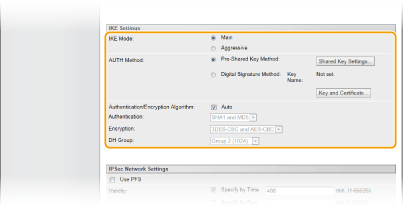
[IKE Mode]
يتم عرض الوضع المستخدم لبروتوكول تبادل المفاتيح. حدد الوضع الرئيسي بشكل عادي.

حدد الوضع المتطاول عند يكون عنوان IP غير ثابت. لاحظ أن مستوى الأمان يكون أقل في الوضع المتطاول مقارنة بالوضع الرئيسي.
[AUTH Method]
حدد [Pre-Shared Key Method] أو [Digital Signature Method] للطريقة المستخدَمة عند مصادقة الجهاز.
حدد [Pre-Shared Key Method] أو [Digital Signature Method] للطريقة المستخدَمة عند مصادقة الجهاز.

عند تحديد الوضع المتطاول في [IKE Mode]، لا يشفر الإعداد [Pre-Shared Key Method] المفتاح المشترك.
[Authentication/Encryption Algorithm]
لتعيين الخوارزمية المستخدمة لتبادل المفاتيح تلقائيًا، حدد خانة الاختيار [Auto]. إذا قمت بتحديد خانة الاختيار، فسيتم تعيين الخوارزمية كما هو موضح أدناه.
لتعيين الخوارزمية المستخدمة لتبادل المفاتيح تلقائيًا، حدد خانة الاختيار [Auto]. إذا قمت بتحديد خانة الاختيار، فسيتم تعيين الخوارزمية كما هو موضح أدناه.
[Authentication] | [SHA1 and MD5] |
[Encryption] | [3DES-CBC and AES-CBC] |
[DH Group] | [Group 2 (1024)] |
لتعيين الخوارزمية يدويًا، قم بإلغاء تحديد خانة الاختيار وحدد الخوارزمية.
[Authentication] | حدد خوارزمية التجزئة. |
[Encryption] | حدد خوارزمية التشفير. |
[DH Group] | يختار المجموعة Diffie-Hellman، التي تقوم بتحديد طول المفتاح. |
 استخدام [Pre-Shared Key Method] للمصادقة
استخدام [Pre-Shared Key Method] للمصادقة
1 | حدد [Pre-Shared Key Method] في [AUTH Method] وانقر فوق [Shared Key Settings]. |
2 | أدخل حروفًا أبجدية ورقمية للمفتاح المشترك مسبقًا وانقر فوق [OK]. 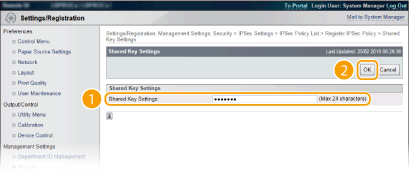 |
 استخدام [Digital Signature Method] للمصادقة
استخدام [Digital Signature Method] للمصادقة
1 | حدد [Digital Signature Method] في [AUTH Method] وانقر فوق [Key and Certificate]. |
2 | حدد زوج المفاتيح الذي ترغب في استخدامه، ثم انقر فوق [Default Key Settings]. 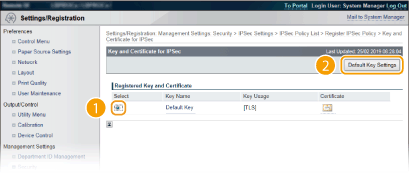  عرض تفاصيل زوج مفاتيح أو شهادة يمكنك التحقق من تفاصيل الشهادة أو التحقق من الشهادة بالنقر فوق رابط النص المطابق الموجود ضمن [Key Name]، أو رمز الشهادة. التحقق من أزواج المفاتيح والشهادات الرقمية |
9
حدد إعدادات شبكة IPSec.
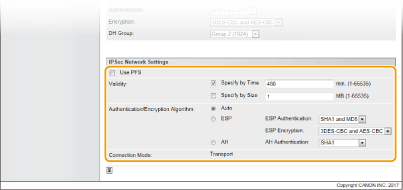
[Use PFS]
حدد خانة الاختيار لتمكين السرية التامة لإعادة التوجيه (PFS) بالنسبة لمفاتيح جلسة IPSec. ويؤدي تمكين PFS إلى تحسين الأمان بينما يزيد الحمل على الاتصال. تأكد من تمكين PFS أيضًا بالنسبة للأجهزة الأخرى. قم بإلغاء تحديد خانة الاختيار عند عدم استخدام PFS.
[Validity]
حدد مدة استخدم SA كنفق اتصال. حدد خانة الاختيار [Specify by Time] أو [Specify by Size] أو كلتا خانتي الاختيار حسب الضرورة. إذا تم تحديد كلتا خانتي الاختيار، فسيتم إنهاء جلسة IPSec SA بعد تلبية أي الشروط.
حدد مدة استخدم SA كنفق اتصال. حدد خانة الاختيار [Specify by Time] أو [Specify by Size] أو كلتا خانتي الاختيار حسب الضرورة. إذا تم تحديد كلتا خانتي الاختيار، فسيتم إنهاء جلسة IPSec SA بعد تلبية أي الشروط.
[Specify by Time] | أدخل وقتًا بالدقائق لتحديد طول الجلسة. يتم تطبيق الوقت الذي تم إدخاله على كل من IPSec SA وIKE SA. |
[Specify by Size] | أدخل حجمًا بوحدة قياس الميجابايت لتحديد كمية البيانات التي يمكن نقلها في الجلسة. يتم تطبيق الحجم الذي تم إدخاله على IPSec SA فقط. |

في حالة تحديد خانة الاختيار [Specify by Size] فقط
لا يمكن تحديد فترة صلاحية IKE SA حسب الحجم، وبالتالي يتم تطبيق القيمة الأولية (480 دقيقة) من خلال [Specify by Time].
[Authentication/Encryption Algorithm]
حدد البروتوكول والخوارزمية المراد استخدامهما في اتصال IPSec.
حدد البروتوكول والخوارزمية المراد استخدامهما في اتصال IPSec.
 إعداد الاتصال تلقائيًا
إعداد الاتصال تلقائيًاحدد [Auto].
[ESP Authentication] | يتم تمكين ESP وتعيين خوارزمية المصادقة على [SHA1 and MD5]. |
[ESP Encryption] | يتم تمكين ESP وتعيين خوارزمية التشفير على [3DES-CBC and AES-CBC]. |
 استخدام ESP
استخدام ESPاختر [ESP] وحدد خوارزمية المصادقة وخوارزمية التشفير.
[ESP Authentication] | حدد خوارزمية التجزئة المراد استخدامها لمصادقة ESP. |
[ESP Encryption] | حدد خوارزمية التشفير الخاصة بـ ESP. |
 استخدام AH
استخدام AHاختر [AH]، وحدد خوارزمية التجزئة المراد استخدامها لمصادقة AH من [AH Authentication].
[Connection Mode]
يتم عرض وضع توصيل IPSec. يدعم الجهاز وضع النقل، الذي يتم فيه تشفير حمولات حزم IP. ويكون وضع النفق، الذي يتم فيه تغليف جميع حزم IP (الرؤوس والحمولات)، غير متوفر.
يتم عرض وضع توصيل IPSec. يدعم الجهاز وضع النقل، الذي يتم فيه تشفير حمولات حزم IP. ويكون وضع النفق، الذي يتم فيه تغليف جميع حزم IP (الرؤوس والحمولات)، غير متوفر.
10
انقر فوق [OK].
إذا كنت بحاجة إلى تسجيل سياسة أمان إضافية، فارجع إلى الخطوة رقم 5.
11
قم بتنظيم ترتيب السياسات المدرجة ضمن [IPSec Policy List].
يتم تطبيق السياسات بدءًا من السياسة التي تحتل أعلى موضع إلى السياسة التي تحتل أدنى موضع. انقر فوق [Raise Priority] أو [Lower Priority] لنقل سياسة لأعلى أو لأسفل الترتيب.
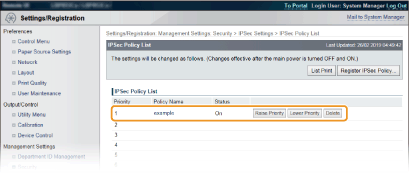

تحرير سياسة
يمكنك النقر فوق الرابط النصي الموجود ضمن [Policy Name] لتحرير الإعدادات.
حذف سياسة
انقر فوق [Delete] يمين اسم السياسة التي ترغب في حذفها.
12
قم بإعادة التعيين إلى إعدادات المصنع.
انقر فوق [Device Control]، حدد [Hard Reset]، ثم انقر فوق [Execute].
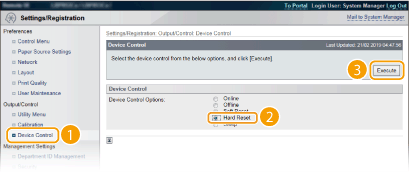
يتم تمكين الإعدادات بعد إجراء إعادة التعيين إلى إعدادات المصنع.
تمكين اتصال IPSec
بعد الانتهاء من تسجيل سياسات الأمان، قم بتمكين اتصال IPSec.
1
ابدأ تشغيل Remote UI (واجهة المستخدم عن بعد) وقم بتسجيل الدخول في وضع الإدارة. بدء تشغيل Remote UI (واجهة المستخدم البعيدة)
2
انقر فوق [Settings/Registration].
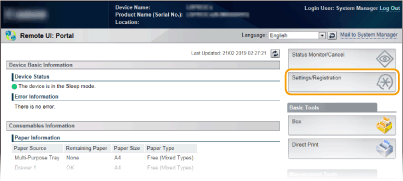
3
انقر فوق [Security]  [IPSec Settings].
[IPSec Settings].
 [IPSec Settings].
[IPSec Settings].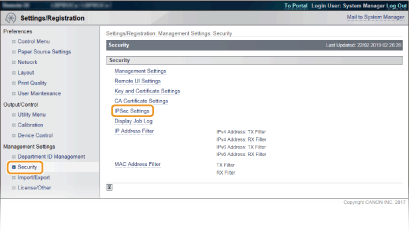
4
انقر فوق [Edit].
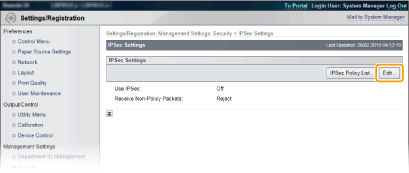
5
حدد مربع الاختيار [Use IPSec] وانقر فوق [OK].
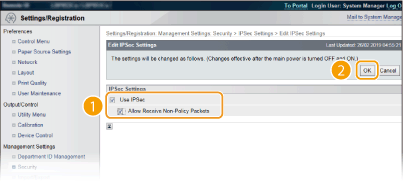
[Use IPSec]
عند استخدام IPSec في الجهاز، حدد خانة الاختيار. عند عدم الاستخدام، قم بإلغاء تحديد خانة الاختيار.
[Allow Receive Non-Policy Packets]
إذا حددت خانة الاختيار عند استخدام IPSec، يتم أيضًا إرسال/استلام الحزم غير المتوفرة للسياسات المسجلة. لتعطيل إرسال/استلام الحزم غير المتوفرة للسياسات، قم بإلغاء تحديد خانة الاختيار.
إذا حددت خانة الاختيار عند استخدام IPSec، يتم أيضًا إرسال/استلام الحزم غير المتوفرة للسياسات المسجلة. لتعطيل إرسال/استلام الحزم غير المتوفرة للسياسات، قم بإلغاء تحديد خانة الاختيار.
6
قم بإعادة التعيين إلى إعدادات المصنع.
انقر فوق [Device Control]، حدد [Hard Reset]، ثم انقر فوق [Execute].
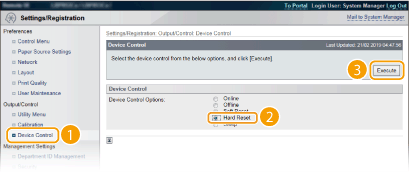
يتم تمكين الإعدادات بعد إجراء إعادة التعيين إلى إعدادات المصنع.
 |
استخدام لوحة التشغيليمكنك أيضًا تمكين اتصال IPSec أو تعطيله من قائمة الإعداد بلوحة التشغيل. IPSec |